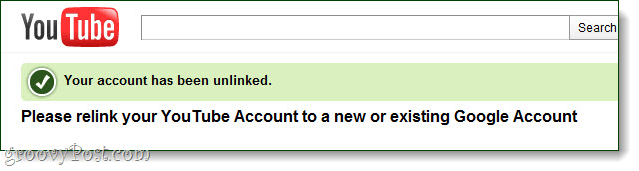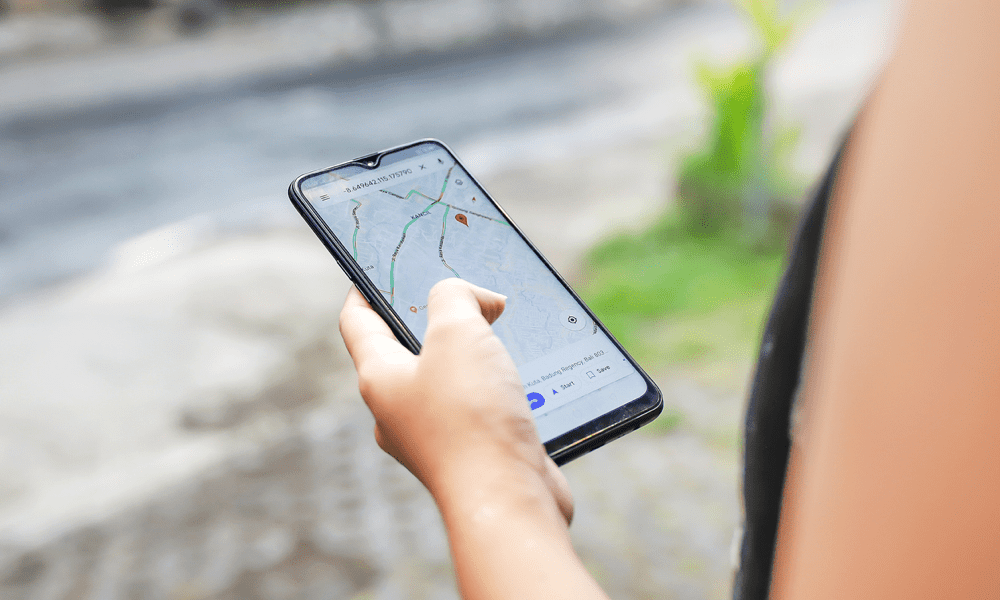Как да прекратите връзката между профилите си в Google и Youtube
Поверителност Google Youtube / / March 18, 2020
 YouTube има две възможности за влизане, можете да използвате акаунт в YouTube или акаунт в Google (същата, използвана за Gmail и други услуги на Google). Още повече, ако влезете от чист акаунт само за YouTube, Google практически ще ви накара да захранвате възможността да свържете съществуващия си акаунт в YouTube с акаунт в Google. Проблемът оттук нататък е, че те вече са обвързани и ако някога изтриете един от двата акаунта и двете ще бъдат извадени. Да прекратим връзката между тези акаунти!
YouTube има две възможности за влизане, можете да използвате акаунт в YouTube или акаунт в Google (същата, използвана за Gmail и други услуги на Google). Още повече, ако влезете от чист акаунт само за YouTube, Google практически ще ви накара да захранвате възможността да свържете съществуващия си акаунт в YouTube с акаунт в Google. Проблемът оттук нататък е, че те вече са обвързани и ако някога изтриете един от двата акаунта и двете ще бъдат извадени. Да прекратим връзката между тези акаунти!
Забележка:Този Как да се прилага само за акаунти в YouTube, които са съществували преди да са били свързани с акаунт в Google. Ако влезете в YouTube с акаунт в Google, няма да видите опцията да прекратите връзката.
Етап 1
На първо място, ще искате да отидете на YouTube.com и да влезете в него с вашия акаунт в Google, както се вижда по-долу.
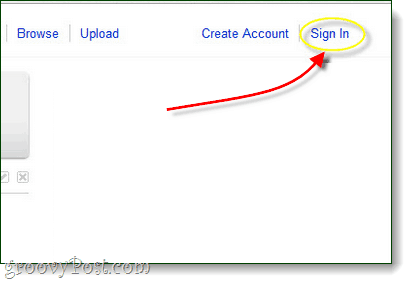
Стъпка 2
След като влезете, в горната дясна част на страницата щракнете върху стрелката до вашето потребителско име и, след това върху менюто, което се появява по-долу, щракнете върху Акаунт. По-долу ви показах как да направите това
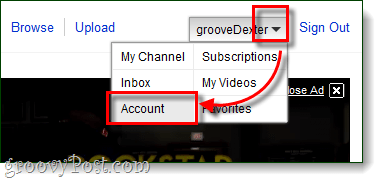
Стъпка 3
В появилия се екран щракнете върху „Управление на акаунта“ вляво, след това „Управление на акаунти в Youtube и Google“. След това потвърдете това, което искате. :)
По-долу ви показах как да го направите.
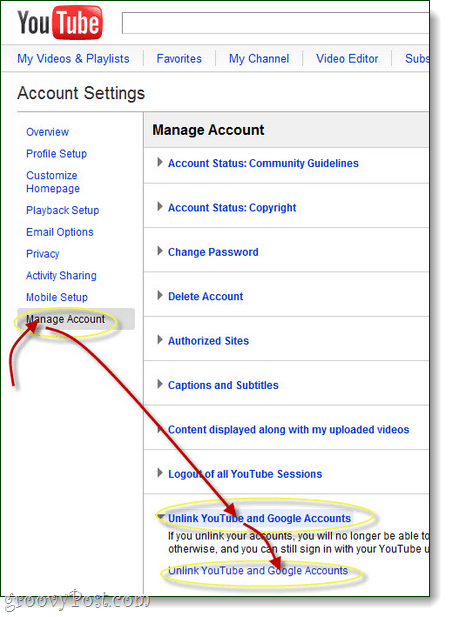
Стъпка 4
Почти сме там. Сега трябва да сте на екран като този по-долу. Системата потвърждава акаунти на YouTube и Google, с които прекратявате връзката. Просто напишете кода на снимката в полето и натиснете „Прекратяване на връзката на моите акаунти“.
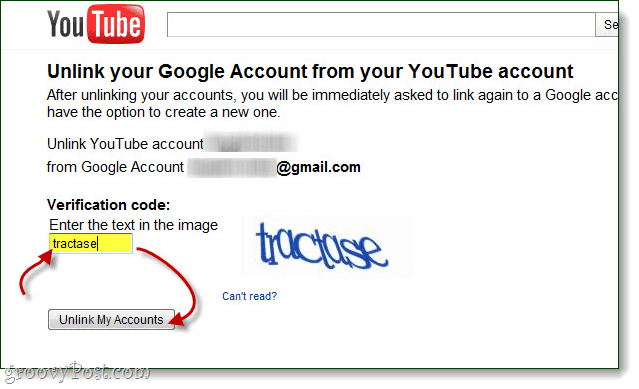
Стъпка 5
Ще бъдете помолени да потвърдите, че прекратявате връзката на акаунта. КликнетеДобре ако преминавате през развод от двата ви акаунта. Леле, това беше доста потвърждения, но поне предотвратява инциденти.
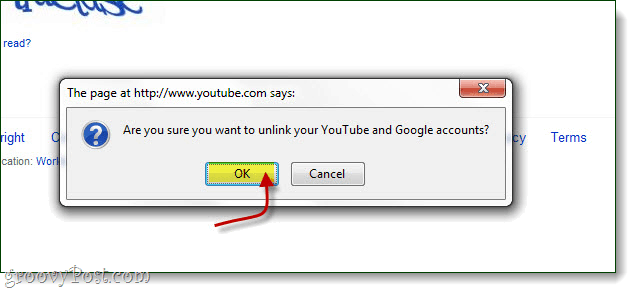
Свършен!
Това е всичко, което тя написа. Вашите акаунти вече са свързани. Веднага ще бъдете подканени да свържете акаунта в YouTube с друг акаунт в Google, както се вижда по-долу. Ако искате да го свържете с друг от вашия акаунт в Google, продължете, като влезете в него. Или можете да настроите нов акаунт в Google, който да използвате с този акаунт в YouTube. Твой избор.